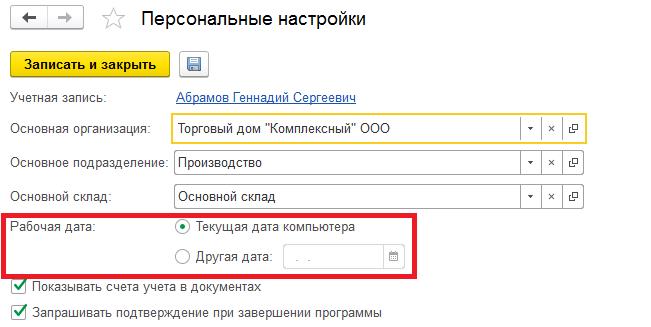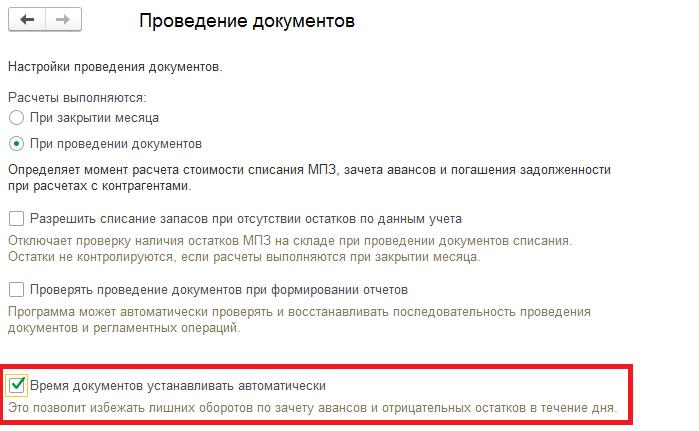время документов устанавливать автоматически в 1с это что
Автоматическая настройка времени проведения документов в 1С
Вопрос задал Ирина М. (ПРОТВИНО)
Ответственный за ответ: Ирина Шаврова (★9.83/10)
Добрый день.
Подскажите, пожалуйста,
как автоматически настроить время по группе документов.
Например, поступление в 15.00, реализация в 19.00, банк в 23.00
Получите еще секретный бонус и полный доступ к справочной системе БухЭксперт8 на 14 дней бесплатно
Все комментарии (4)
Здравствуйте!
В 1С есть специальная настройка, которая позволяет устанавливать фиксированное время для разных длокументов.
Для настройки времени записи документов в программе используется флажок «Время документов устанавливать автоматически»: раздел Администрирование – Проведение документов (см. скрин)
Как работает этат настройка:
1. Если флажок снят, то при записи документа текущей датой время его записи соответствует системному времени компьютера. Если пользователь отредактировал дату документа, то при записи время документа автоматически установится на 12:00:00.
2. Если флажок установлен, то документы каждого вида записываютсясо строго определенным временем, т.е. в строго определенной последовательности.
Давайте проанализируем эти установки по программному коду, поскольку в открытом доступе этих данных нет.
Итак, при установке флага «Время документов устанавливать автоматически» задействуется специальная функциональность 1С — Фиксированное время документов.
При записи любого документа программа передает управление в специальный общий модуль с аналогичным названием, где определяется тип документа и вызывается функция определения фиксированного времени именно для этого типа документа.
Функция называется ВремяДокументаПоУмолчанию() и назходится в модуле менеджера документов (пишу так подробно, если вам не понравятся те данные, что указаны разработчиками, чтобы вы могли их при желании и необходимости поменять в Конфигураторе)
Для документа Поступление (акт, накладная) — автоматическое время устанавливается 7:00:00 (см. скрин)
Если вам важно уточнить автоматическое время для других документов, то я это посмотрела и могу вывести эту информацию здесь в порядке возрастания:
— Поступление (акт, накладная) — 7:00:00
— Требование накладная — 12:00:00
— Выпуск продукции, Отчет производства за смену — 13:00:00
— Реализация (акт, накладная) — 14:00:00
— Поступление на расчетный счет — 17:00:00
— Списание с расчетного счета — 18:00:00
Это то, что «зашито» в коде разработчиками для указанной настройки. Возможно, эти данные вам подойдут: поступление и выпуск здесть всегда раньше списания и реализации. Но если нет, то менять часы вам придется в программном коде программы для каждого документа отдельно в модуле менеджера — функции ВремяДокументаПоУморлчанию()
Сделать это вы сможете только сняв с запрета редактирования конфигурацию и это может привести к ошибкам обновления, если в штате нет программистьа, который сможет обновлять измененную конфигурацию.
Ирина, спасибо большое за оперативный ответ. Информация принята.
Можно закрыть вопрос.
Автоматическая установка времени в документах БП 3.0
Добрый день!
Подскажите,пожалуйста, как выкрутиться из следующей ситуации.
Бухгалтера используют журнал операций в 1С БП 3.0, где последовательно отражают пакет документов:Счет на оплату, Реализацию услуг, Корректировку долга. Время каждого документа увеличивается на 1 сек, тем самым бухгалтера видят нужную им цепочку документов.
НО как только проводится любой регламентный документ, то все документы месяца устанавливаются во время 23.59.59.
Что можно придумать в этой ситуации? как видеть документы в нужной последовательности?(или как настроить установку времени,как ДО проведения регламентных документов)
Для настройки в программе времени записи документов в течение дня используется флажок «Время документов устанавливать автоматически» (раздел Администрирование – Проведение документов).
Если флажок снят, то при записи документа текущей датой время его записи соответствует системному времени компьютера. Если пользователь отредактировал дату документа, то при записи время документа автоматически установится на 12:00:00.
Если флажок установлен, то документы каждого вида записываются в течение дня со строго определенным временем, т.е. в строго определенной последовательности. Например, документы поступления и реализации товаров всегда отражаются раньше, чем оплата поставщику и оплата от покупателя. Документы по реализации товаров покупателю всегда отражаются позднее, чем поступление товаров от поставщика. Это позволяет избежать лишних оборотов по зачету авансов и отрицательных остатков в течение дня. Конкретное время записи для каждого вида документа прописывается программно в модуле менеджера документа (режим «Конфигуратор»). Изменить его в пользовательском режиме не получится.
При необходимости время записи любого документа можно отредактировать вручную.
Как правильно сделать установку даты и времени документа в 1С и избежать ошибок?
Отправить эту статью на мою почту
Материал статьи будет посвящен вопросу установки даты и времени при создании и записи документов в 1С:Бухгалтерия 3. Тема будет актуальна и для других программных продуктов фирмы 1С, таких как, 1С:Зарплата и Управление Персоналом, 1С:Управление Нашей Фирмы, 1С:Управление Торговлей и др.
Установка нужной даты и времени документов в 1С один из важных вопросов при работе пользователей в программе, так как при неверной дате могут возникать различные ошибки и проблемы, связанные с составлением отчетности и проверками.
Как правило при создании документа по умолчанию подставляется текущая дата компьютера и время 0:00:00. Далее после заполнения документа при записи (проведении) время также проставляется текущим. Данное правило устанавливается в настройках. В программе переходим в раздел “Главное” и далее выбираем пункт “Персональные настройки”. В открывшемся окне с настройками нас будет интересовать поле “Рабочая дата”. В нашем случае установлена та настройка, которая описана выше.
Если же, к примеру, нам необходимо занести большое количество документов задним числом, то имеет смысл временно установить переключатель на значение “Другая дата” и установить нужную дату. В том случае, если документов немного, можно изменить дату непосредственно в самом поле документа при его создании.
Далее рассмотрим еще одну настройку, которая позволяет записывать документы по времени в течение дня. Перейдем в раздел “Администрирование” и выберем пункт “Проведение документов“. Данная настройка называется “Время документа устанавливать автоматически”.
Если галочка не включена, тогда при записи документа текущей датой время будет определяться как системное время компьютера. Если пользователь изменил дату документа, то программа установит время на 12:00:00. При установленном флаге, документы разного типа записываются с определенным временем. Так документы реализации и поступления будут записываться раньше, чем документы оплаты. В пользовательском режиме изменить время записи типов документов при включенном механизме не представляется возможным.
1С установить время документа программно
Диплом позволяет ошибаться значительно увереннее.
Закон диплома.
1С:Школа.
Выпуск 32.
«Время документов «.
Сегодня поговорим о времени. В нашем случае это не относится к философии, а имеет непосредственное отношение к документам в 1С:Предприятии. Все вводимые документы, располагаются в журналах и упорядочены по датам. А внутри одной даты – по времени записи документа. По другому принципу отсортировать документы в журналах нельзя. Время документа, кроме упорядочивания, имеет еще одну важную роль. В системе возможно выполнение запросов «на документ». Это означает, что, например, можно получить остатки по какому-нибудь счету на документ. Это очень удобно и позволяет вести учет в реальном режиме времени: например, отписывать документы по складу и «вживую» наблюдать динамику изменения остатков. И именно в этот момент могут возникать проблемы со временем. Как это происходит? Рассмотрим простейший пример: поступление и продажу товара. По логике ясно, что сначала товар должен поступить, а потом уже должен быть продан. Обычно так и делается. Но по различным причинам (часто по вине пользователей) документ «Поступление» записывается на 18 часов, а расходные накладные записываются с 12 часов 45 минут до 21 часа (все в рамках одного дня). В результате, те расходные накладные, которые выписаны с 12-45 до 18 часов – не видят оприходованный товар. Хорошо если система предупредит об этом и выдаст сообщение о недостатке товара и некорректном расчете себестоимости товара. Но этого может и не случиться. Как это исправить?
Время документа можно исправить. Для этого надо сделать его не проведенным: щелкаете по документу в журнале правой клавишей мышки и выбираете «Сделать не проведенным». И изменить время документа: снова щелкаете правой клавишей мышки и говорите «Изменить время документа. «. После этого в открывшемся окне вы может указать любое понравившееся время. Естественно его нужно указать правильно. Правильность означает, что документ должен быть записан до того, как другие документы будут пользоваться результатами его проведения (товар должен поступить до того, как продан; деньги в кассу должны поступить до того, как будут выданы из кассы).
Опытным пользователям можно доверить самим управлять временем проведения документа. Для этого в «Сервис» – «Параметры» на одной из закладок надо установить флаг «Запрашивать время проведения...». В этом случае при записи документа будет выдаваться запрос о времени, на которое надо записать документ. Вариантов может быть несколько:
и в произвольно указанное время.
в оперативном учете бывает еще время после ТА (точки актуальности)
Вообще по смыслу, я думаю, ясно назначение каждого пункта. Обычно пользователю надо объяснить «Все приходные документы – записывай на начало дня, а все расходные на конец». В этом случае расход всегда будет после прихода. Если флаг «Запрашивать время. » не стоит, то документы записываются в текущее время (если в модуле не наконфигурено что-нибудь. см.ниже)
Временем документа можно управлять программно. Для этого, есть два метода: ПолучитьВремя() и УстановитьВремя(). Методы подробно описаны даже в синтаксис помощнике. Если у Вас есть регулярная проблема с сортировкой документов внутри даты, то можно в общем журнале создать кнопки «Вверх» и «Вниз», которые бы меняли текущий документ с соседним в зависимости от нажатой кнопки. Примерный модуль процедуры, вызываемой по кнопке «Вверх»:
Процедура Вверх()
Док=ТекущийДокумент; //получили текущий документ в журнале
Если док.Выбран()=0 тогда //бывает, что нет документов
возврат;
КонецЕсли;
Если док.Проведен()=1 Тогда //менять время можно тольку у распроведенного документа
Предупреждение(«Распроведите документ»);
возврат;
КонецЕсли;
//ищем ближайший документ сверху
д=создатьОбъект(«Документ»);
д.ОбратныйПОрядок(1);
д.ВЫбратьДокументы(,док);
//сначала получаем наш текущий документ
Если д.ПолучитьДокумент()=0 тогда //документа сверху может и не быть
возврат;
конецЕсли;
//теперь получаем тот документ, над которым надо подняться
Если д.ПолучитьДокумент()=0 тогда
возврат;
конецЕсли;
ч=0; м=0; с=0;
д.ПолучитьВремя(ч,м,с); //получаем время найденного документа
//и переводим его в секунды, чтобы отнять 1 секунду
Секунд=с+м*60+ч*3600;//перевели в секунды
НовоеВремя=секунд-1;
//а теперь обратно в часы, минуты и секунды
ч=Цел(новоевремя/3600);
м=цел((новоевремя-ч*3600)/60);
с=новоеВремя-ч*3600-м*60;
//менять время можно только у тех докуентов,
//что получены через СоздатьОбъект
д.найтиДокумент(док);
д.УстановитьВремя(ч,м,с);//устанавливаем время документа
д.записать();
конецПРоцедуры
Процедура имеет недостатки незаметные на первый взгляд. Она корректно двигает документ вверх, пока вверху не окажется документ их другой даты. Как только это случится – модуль сбойнет. Задание для самостоятельной работы: доработать процедуру таким образом, чтобы она корректно обрабатывала встречу с документом из другой даты. Еще одно задание: напишите процедуру для продвижения текущего документа «вниз» по журналу документов. И еще одно задание: сделайте одну универсальную процедуру, которая бы двигала документ вверх или вниз в зависимости от переданного в неё параметра.
Но, чтобы избежать проблем со временем документов, рекомендую несколько методов
АвтоВремяНачалоДня();
АвтоВремяКонецДня();
АвтоВремяТекущее();
Эти методы (естественно один из них) записываются в процедуру ВводНового() нужного Вам документа и запись документа автоматически происходит в соответствующее время. При этом надо помнить, что настройки в «Сервис»-«Параметры»- «Запрашивать время. » в данном случае игнорируются и пользователь не увидит диалога о выборе времени, как бы он не хотел этого. Но в журнале документов время всегда можно будет изменить.
На сайте 1С:Школа можно скачать архив рассылки с 1 по 30 выпуск в rar-архиве. Так же на сайте, открылся новый раздел «Библиотека«. В нем вы найдете подборку книг и методического материала по 1С:Бухгалтерии, 1С:Торговле, 1С:Зарплате, бухгалтерскому учету и Конфигурированию. В разделе «Бухгалтерский учет» есть книга «Бухучет для технарей».
Любой пользователь программы должен быть способным установить время в 1С. Неверные дата и время, проставленные в документе, способны нарушить всю логику документооборота компании, что обязательно приведет к большим проблемам и при составлении отчетности, и при проверке.
Работа со временем в 1С
Дата и время являются важнейшими характеристиками любого вида документов в 1С: Предприятие. Именно на основании этих параметров выстаивается последовательность проведения всех операций. Учитывая взаимозависимость бизнес-процессов, некоторые документы нельзя создать без предварительной записи и проведения других. Вся логика документооборота предприятия основана на значении временных параметров отдельных документов. Они позволяют проследить порядок движения и баланс ресурсов в каждый конкретный временной период.
1С по умолчанию использует системное время, то есть данные машины, на которой она установлена. Это значит, что если при создании нового документа вы не указываете в специальном поле значение, то оно, как и дата, проставляется автоматически. В результате вы получаете документ с датой, соответствующей дате компьютера. Чаще всего за один день пользователь бухгалтерской программы создает много документов. В этом случае каждый последующий документ отправляется в конец списка документов, созданных в этот конкретный день. Обратите внимание, что для регламентных документов 1С проставляет значение 23:23:59, то есть переносит их на конец дня. Для 1С текущее время – это настройка по умолчанию.
Возможные проблемы
В такой ситуации наиболее очевидной проблемой является неправильное время на самом компьютере. Устранить ее можно, если настроить ПК на автоматическую синхронизацию с интернетом. Обратите внимание на настройку вашего часового пояса – должно совпадать не только время, но и город. Если вашего населенного пункта нет в настройках, то выбирайте часовой пояс, где указан любой ближайший к вам крупный город вашей страны. Это предупредит путаницу при автоматическом переходе на летнее или зимнее время – не все страны его осуществляют.
Есть еще один проблемный момент – поведенческий. Если пользователь занимается бухгалтерией постоянно, он привыкает к автоматической установке времени. То есть при создании нового документа пользователь начинает доверять системе и полностью игнорирует заполнение соответствующего поля. Это не может не приводить к ошибкам, ведь достаточно часто возникает необходимость создать новый документ «задним числом». Например, чтобы заменить в базе ошибочный документ или восстановить ненароком удаленный – ситуации могут быть разными.
Устанавливаем дату и время в 1С
Когда необходимо создать новый документ не с текущей датой, можно просто вручную заполнить соответствующее поле. Оно находится сразу под главным меню формы и справа от поля с номером. Ручные настройки помогут и при необходимости изменения даты в уже записанных и проведенных документах. Но если вам предстоит создать целую серию новых документов и все «задним числом», то удобнее будет настроить автоматическое проставление нужной даты. Для примера рассмотрим способы настройки в конфигурации Бухгалтерия 8:
В главном меню нажмите на «Сервис»;
Выберите пункт «Параметры»;
В открывшейся форме снимите галочку с опции по умолчанию «Использовать текущее время компьютера» и задайте нужную дату.
Откройте раздел «Администрирование»;
На «Панели действий» перейдите в «Персональные настройки»;
Поставьте переключатель на «Другую дату» и настройте время.
После окончания работы обязательно верните настройки к прежним значениям.
При возникновении ошибок или затруднений с настройками в новых или существующих документах, обращайтесь за помощью к нашим специалистам. Мы поможем навести порядок в настройках, и ваша документальная база будет безукоризненно логичной и полной.
Отправить эту статью на мою почту
Материал статьи будет посвящен вопросу установки даты и времени при создании и записи документов в 1С:Бухгалтерия 3. Тема будет актуальна и для других программных продуктов фирмы 1С, таких как, 1С:Зарплата и Управление Персоналом, 1С:Управление Нашей Фирмы, 1С:Управление Торговлей и др.

Установка нужной даты и времени документов в 1С один из важных вопросов при работе пользователей в программе, так как при неверной дате могут возникать различные ошибки и проблемы, связанные с составлением отчетности и проверками.
Как правило при создании документа по умолчанию подставляется текущая дата компьютера и время 0:00:00. Далее после заполнения документа при записи (проведении) время также проставляется текущим. Данное правило устанавливается в настройках. В программе переходим в раздел “Главное” и далее выбираем пункт “Персональные настройки”. В открывшемся окне с настройками нас будет интересовать поле “Рабочая дата”. В нашем случае установлена та настройка, которая описана выше.
Если же, к примеру, нам необходимо занести большое количество документов задним числом, то имеет смысл временно установить переключатель на значение “Другая дата” и установить нужную дату. В том случае, если документов немного, можно изменить дату непосредственно в самом поле документа при его создании.
Далее рассмотрим еще одну настройку, которая позволяет записывать документы по времени в течение дня. Перейдем в раздел “Администрирование” и выберем пункт “Проведение документов“. Данная настройка называется “Время документа устанавливать автоматически”.
Если галочка не включена, тогда при записи документа текущей датой время будет определяться как системное время компьютера. Если пользователь изменил дату документа, то программа установит время на 12:00:00. При установленном флаге, документы разного типа записываются с определенным временем. Так документы реализации и поступления будут записываться раньше, чем документы оплаты. В пользовательском режиме изменить время записи типов документов при включенном механизме не представляется возможным.
Настройка проведения документов в 1С:Бухгалтерии
В настройках программы «1С:Бухгалтерия 8» существует специальный раздел посвященный настройкам проведения документов. Список доступных инструментов ограничен, поэтому в данной статье мы последовательно рассмотрим все его элементы. Редактирование данных настроек производится в разделе Администрирование – Проведение документов
1. Настройки проведения документов
В данном подразделе предоставляется возможность включить или отключить проверки и механизмы, активирующиеся при проведении документов.
1.1 Время документов устанавливать автоматически.
При включении данной опции документы создающиеся в течение рабочего дня будут записываться в определенном порядке, учитывающем время создания документа. При этом устанавливаемое автоматически время документа зависит от его вида.
Рассмотрим данный момент подробнее. Если данная опция выключена, то при записи документа текущей датой время его записи будет соответствовать времени компьютера. Если флажок установлен, то документы каждого вида записываются в течение дня с определенным временем, в строго определенной последовательности. Например, документы поступления будут отражаться раньше, чем оплаты поставщику. А документы по реализации товаров будут отражаться позднее, чем поступления товаров от поставщика. И как гласит подсказка под флажком — это позволит избежать лишних оборотов по зачету авансов и отрицательных остатков в течение дня.
1. 2 Разрешается списание запасов при отсутствии остатков по данным учета.
По умолчанию в системе включен контроль отрицательных остатков. Таким образом, если при проведении документа реализации или списания, списываемые товары или материалы отсутствуют на складе, то система выдаст предупреждение об их нехватке и такой документ не будут проведен.
При этом если установить флажок «Разрешается списание запасов при отсутствии остатков по данным учета» данная проверка будет отключена.
2. Расчеты выполняются
Данная опция определяет момент расчета стоимости списания МПЗ, зачет авансов и погашение задолженности при расчетах с контрагентами. В типовой конфигурации доступно два варианта расчета:
2.1 При закрытии месяца.
Данный способ идет первым в списке, хотя по умолчанию в программе он выключен. И при этом он позволяет значительно сократить время, требующееся для проведения документов. При его использовании при проведении основных документов не вычисляются суммы проводок по списанию себестоимости. Соответственно данные проводки формируются по количеству и плановой (или нулевой) себестоимости. А уже непосредственно фактические суммы списания рассчитываются при закрытии месяца регламентной операцией «Корректировка стоимости номенклатуры«.
Также при его использовании не формируются проводки по зачету авансов и погашению задолженности при расчетах с контрагентами. Эти проводки будут сформированы в ходе актуализации расчетов с контрагентами. Запустить актуализацию расчетов с контрагентами можно:
2.2 При проведении документов.
При использовании данного способа суммы проводок по списанию себестоимости, зачету авансов и погашения задолженности при расчетах с контрагентами рассчитываются в момент проведения документов. Такой способ расчетов требует значительно больших ресурсов в момент проведения документов.
3. Актуализация при формировании отчетов
Данная опция включает проверку актуальности данных учета при формировании стандартных отчетов. Напомним, что актуальными данные будут считаться, когда соблюдена последовательность проведения документов, которая влияет на корректность расчета стоимости списания МПЗ. А также выполнены регламентные процедуры в конце месяца. То есть начислена амортизация, рассчитана себестоимость и определен финансовый результат.
По результатам проверки программа предлагает актуализировать данные, а именно выполнить перечисленные операции в фоновом режиме — при этом при на форме отчета появляется кнопка Актуализировать.
На этом все. Приятной и удобной работы!
Подписывайтесь на наши группы в социальных сетях, чтобы не пропустить новые публикации.
Поделитесь ссылкой, если Вам понравилась эта статья.